Einführung
Wenn Ihre Laptop-Tastatur nicht mehr richtig funktioniert, kann dies die Produktivität beeinträchtigen und zu einer großen Unannehmlichkeit werden. Ob es sich um nicht reagierende Tasten, klebrige Knöpfe oder inkonsistentes Tippen handelt, das Verstehen der Ursache dieser Probleme ist entscheidend, um eine Lösung zu finden. Dieser Artikel führt Sie durch häufige Laptop-Tastaturprobleme, wie man sie behebt und gibt Tipps zur richtigen Wartung, um zukünftigen Problemen vorzubeugen. Außerdem werden wir besprechen, wann es Zeit ist, professionelle Reparaturdienste in Anspruch zu nehmen.

Häufige Laptop-Tastaturprobleme
Fehlfunktionen der Laptop-Tastatur können sich auf verschiedene Weise manifestieren, die jeweils die Benutzererfahrung unterschiedlich beeinflussen. Die Identifizierung des spezifischen Problems ist der erste Schritt zur effektiven Lösung.
Klebrige Tasten
Klebrige Tasten treten auf, wenn eine Taste in gedrückter Position stecken bleibt, was zu wiederholten Buchstaben oder Befehlen führt. Dies kann durch Schmutz, Flüssigkeitsverschüttungen oder interne mechanische Probleme verursacht werden. Benutzer haben oft langsame Reaktionszeiten und finden es schwierig, nahtlos zu tippen.
Tasten reagieren nicht
Eine nicht reagierende Taste kann Ihre Fähigkeit zu tippen erheblich beeinträchtigen. Dieses Problem entsteht durch verschiedene Ursachen, einschließlich Softwarefehlern, Hardwareausfällen oder physischer Schäden. Typischerweise bemerken Benutzer, dass einige Tasten überhaupt keine Tastenanschläge registrieren.
Wiederholte oder inkonsistente Tastenanschläge
Dieses Problem ist dadurch gekennzeichnet, dass die Tastatur mehrere Tastenanschläge für einen einzigen Druck registriert oder nicht alle Anschläge konsistent registriert. Es könnte mit Tastatureinstellungen, Treiberproblemen oder internen Hardwarefehlern zusammenhängen.
Fehlerbehebung bei Laptop-Tastaturproblemen
Bevor Sie zu einer Reparaturwerkstatt eilen, können einige Schritte zur Fehlerbehebung helfen, die Probleme zu Hause zu identifizieren und möglicherweise zu lösen.
Einfache Überprüfungen und grundlegende Lösungen
- Visuelle Inspektion: Untersuchen Sie die Tastatur auf sichtbare Anzeichen von Schäden, Schmutz oder Flüssigkeitsverschüttungen.
- Test mit einer externen Tastatur: Schließen Sie eine externe Tastatur an, um zu sehen, ob das Problem weiterhin besteht. Wenn die externe Tastatur einwandfrei funktioniert, liegt das Problem wahrscheinlich bei der eingebauten Tastatur des Laptops.
Neustart des Laptops
Oft kann ein einfacher Systemneustart geringfügige Softwareprobleme, die die Tastatur betreffen, lösen. Starten Sie Ihren Laptop neu, um festzustellen, ob dies das Problem behebt.
Überprüfung der Tastatureinstellungen und Treiber
Falsche Einstellungen und veraltete Treiber können zu Tastaturfehlern führen.
- Tastatureinstellungen: Greifen Sie auf die Tastatureinstellungen Ihres Betriebssystems zu. Stellen Sie sicher, dass Funktionen wie „Klebrige Tasten“ ausgeschaltet sind, es sei denn, sie werden benötigt.
- Treiberaktualisierung: Gehen Sie zum Geräte-Manager, suchen Sie die Tastatur und aktualisieren Sie die Treibersoftware. Dies kann Kompatibilitätsprobleme im Zusammenhang mit veralteten Treibern lösen.
- Systemwiederherstellung: Wenn die Tastatur vor kürzlichen Änderungen einwandfrei funktioniert hat, überlegen Sie, eine Systemwiederherstellung durchzuführen, um das System auf einen früheren Zustand zurückzusetzen.
Reinigungs- und Wartungstipps
Durch richtige Reinigung und Wartung kann die Lebensdauer Ihrer Laptop-Tastatur verlängert und zukünftige Probleme vermieden werden. Regelmäßige Pflege kann helfen, einige der häufigen Probleme zu mildern und Ihre Tastatur reibungslos funktionieren zu lassen.
Richtige Reinigungsmethoden für Laptop-Tastaturen
- Ausschalten und Trennen: Schalten Sie Ihren Laptop immer aus und trennen Sie ihn von der Stromversorgung, bevor Sie ihn reinigen.
- Druckluft: Verwenden Sie eine Dose Druckluft, um Staub und Schmutz zwischen den Tasten auszublasen.
- Isopropylalkohol: Befeuchten Sie ein Tuch mit Isopropylalkohol, um die Oberfläche der Tasten vorsichtig zu reinigen. Vermeiden Sie das Einweichen des Tuches, um zu verhindern, dass Flüssigkeit in die Tastatur eindringt.
- Tastenentfernung: Für eine gründlichere Reinigung konsultieren Sie das Handbuch Ihres Laptops, um zu sehen, ob die Tasten sicher entfernt und wieder angebracht werden können.
Vorbeugende Wartungspraktiken
- Regelmäßige Reinigung: Planen Sie regelmäßige Reinigungssitzungen ein, um angesammelten Staub und Schmutz zu entfernen.
- Tastaturschutz: Verwenden Sie eine Tastaturabdeckung, um sie vor Verschüttungen und Staub zu schützen.
- Sorgfältige Handhabung: Vermeiden Sie Essen und Trinken in der Nähe Ihres Laptops, um das Risiko von Verschüttungen zu minimieren.

Wann man professionelle Hilfe suchen sollte
Trotz Ihrer besten Bemühungen zur Fehlerbehebung und Wartung gibt es Zeiten, in denen professionelle Unterstützung erforderlich ist.
Anzeichen für schwerwiegende Tastaturprobleme
- Physischer Schaden: Sichtbare Risse oder zerbrochene Tasten.
- Andauernde Probleme: Probleme, die nach mehreren Fehlerbehebungsversuchen weiterhin bestehen.
- Systemfehler: Fehlermeldungen im Zusammenhang mit Hardwarefehlern.
Wie man einen zuverlässigen Reparaturdienst auswählt
- Überprüfen Sie Bewertungen: Suchen Sie nach Kundenbewertungen und Bewertungen online.
- Überprüfen Sie die Qualifikationen: Stellen Sie sicher, dass der Dienstleister zertifiziert und erfahren ist.
- Garantie: Wählen Sie Dienste, die Garantien auf Reparaturen anbieten, um Qualität zu garantieren.
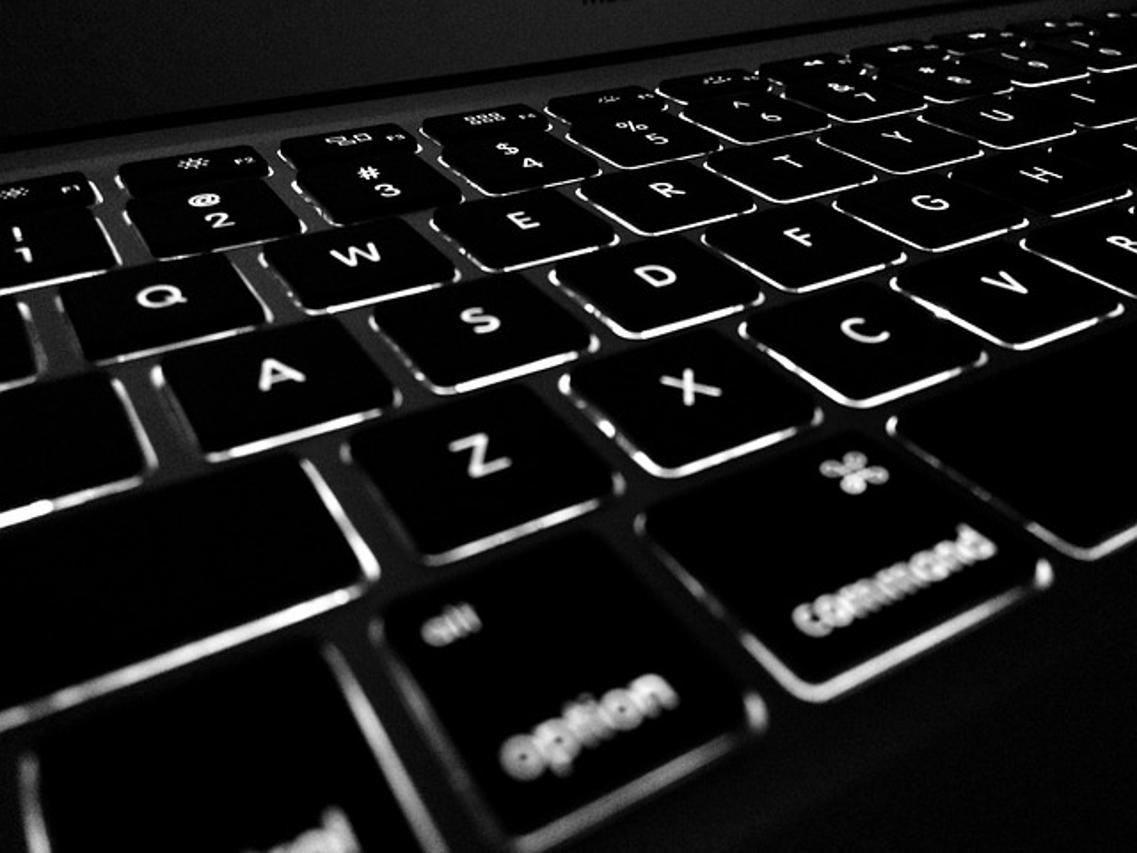
Schlussfolgerung
Probleme mit der Laptop-Tastatur sind häufiger als gedacht, aber oft mit einigen grundlegenden Fehlerbehebungs-, Reinigungs- und Wartungsmaßnahmen lösbar. Es ist jedoch ebenso wichtig zu erkennen, wann Probleme über DIY-Lösungen hinausgehen. Durch die Befolgung der in diesem Leitfaden beschriebenen Schritte können Sie die meisten Tastaturprobleme effektiv beheben und die Lebensdauer Ihrer Laptop-Tastatur verlängern.
Häufig gestellte Fragen
Was soll ich tun, wenn meine Laptop-Tastatur nicht reagiert?
Versuchen Sie zunächst, Ihren Laptop neu zu starten und die Tastatureinstellungen und Treiber zu überprüfen. Wenn das Problem weiterhin besteht, schließen Sie eine externe Tastatur an, um das Problem einzugrenzen.
Wie oft sollte ich meine Laptop-Tastatur reinigen, um Probleme zu vermeiden?
Es wird empfohlen, Ihre Tastatur alle paar Monate zu reinigen, oder häufiger, wenn Sie sie in einer staubigen Umgebung verwenden oder in ihrer Nähe essen und trinken.
Kann ich einzelne Tasten auf meiner Laptop-Tastatur ersetzen?
Ja, die meisten Laptop-Tastaturen ermöglichen den Austausch einzelner Tasten. Konsultieren Sie das Handbuch Ihres Laptops für Anweisungen oder suchen Sie bei Bedarf professionelle Hilfe.
